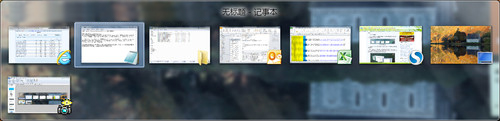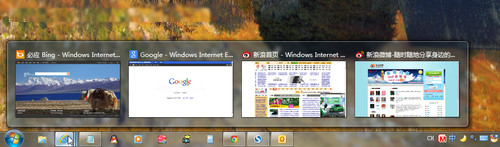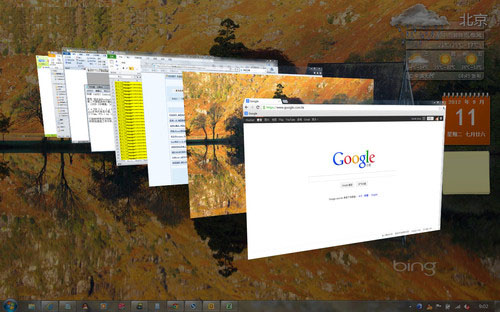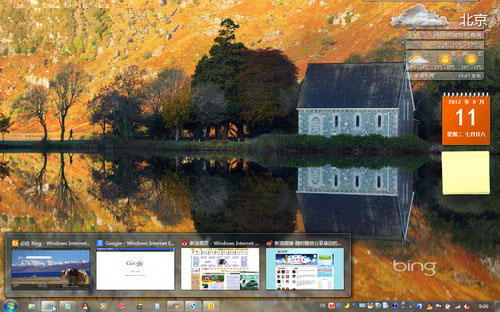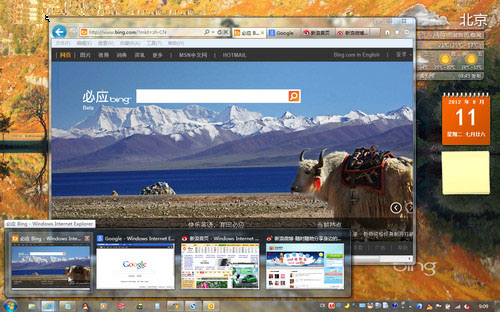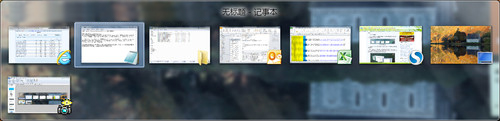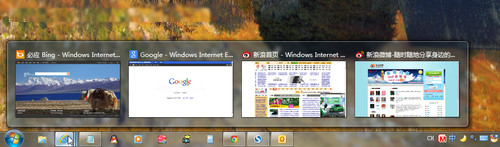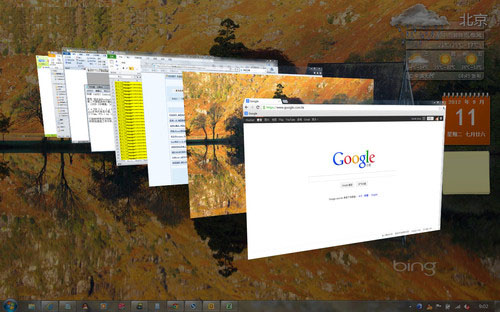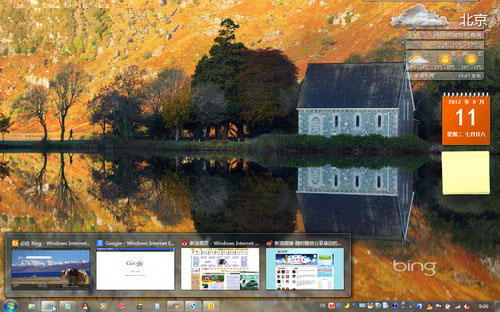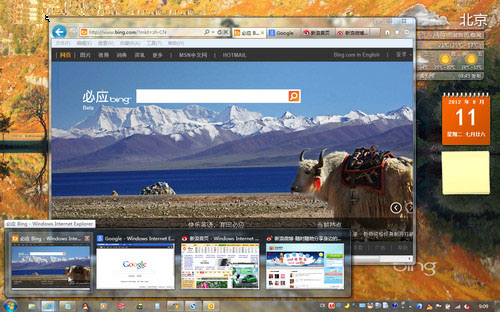在如今這個最流行Win的時代使用過一段時間後的朋友都會深深愛上這個便捷酷炫而智能的Win安全而高效炫麗的桌面主題自定義可以把你生活中最精彩的照片每天展示在桌面;強大的任務欄設置把你最常用的程序或者是最常訪問的網頁固定在任務欄上一鍵直達超便捷今天我們來了解一下Win酷炫的快捷任務欄究竟有什麼花樣呢?
Alt+Tab 快捷鍵
有些操作如果使用快捷鍵確實會大大提高效率比如在Windows中的AltWin鍵等除了單獨使用還有一些組合都可以實現不同的效果比如在Win中利用Alt+Tab快捷鍵進行切換窗口時在桌面中間會顯示各程序的預覽小窗口
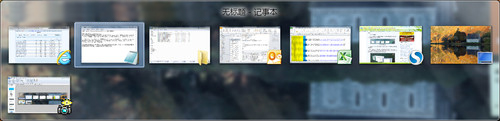
桌面上的預覽小窗口
按住Alt鍵不放每按一次Tab即可切換一次程序窗口用戶可以按照這種方法依次切換至自己需要的程序窗口
當然現在在Win利用Alt鍵和Tab鍵還可以有更快捷的切換窗口的新方法首先按住Alt鍵然後用鼠標點擊任務欄左側的快捷程序圖標(已打開兩個或兩個以上文件的應用程序)任務欄中該圖標上方就會顯示該類程序打開的文件預覽小窗口
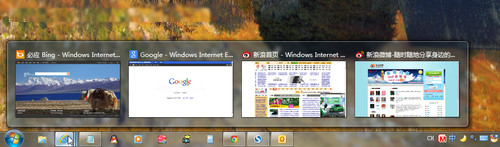
預覽窗口
Win+Tab 快捷鍵切換窗口
在Win中還可以利用Win+Tab快捷鍵進行D窗口切換還有比較快速切換窗口的新方法首先按住Win鍵然後按一下Tab鍵即可在桌面顯示各應用程序的D小窗口每按一次Tab鍵即可按順序切換一次窗口放開Win鍵即可在桌面顯示最上面的應用程序窗口
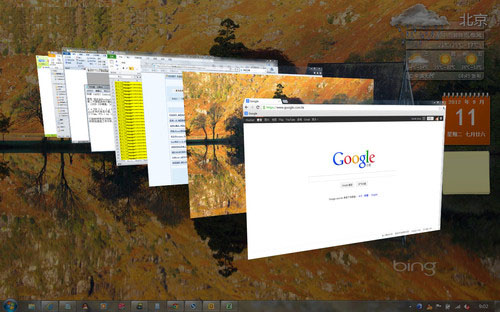
Win+Tab進行窗口切換
當然也可以有更快捷的切換方法按住Win鍵時按一下Tab鍵桌面顯示各應用程序的D小窗口時利用鼠標直接點擊需要的那個應用程序D小窗口即可直接切換至該應用程序窗口
直接利用鼠標切換
在Win中將鼠標停留在任務欄左側的某個程序圖標上任務欄中該程序圖標上方即會以顯示該類已經打開所有內容的小預覽窗口
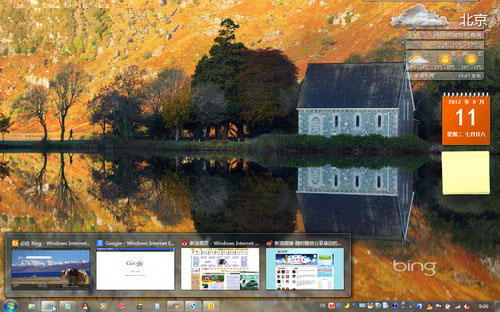
任務欄上程序小窗口
接著將鼠標移動到某個小預覽窗口時在桌面也會即時顯示該內容的界面窗口狀態在這些小預覽窗口間移動鼠標桌面也會即時進行窗口切換單擊某個小預覽窗口時即可快速打開該內容界面
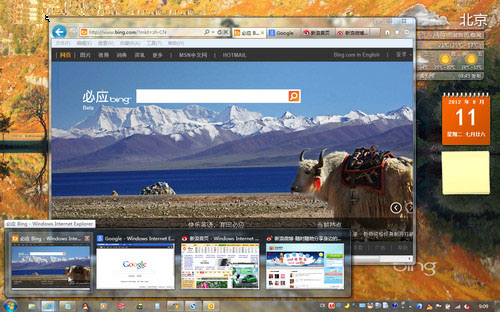
移動鼠標切換窗口
From:http://tw.wingwit.com/Article/Common/201311/6677.html